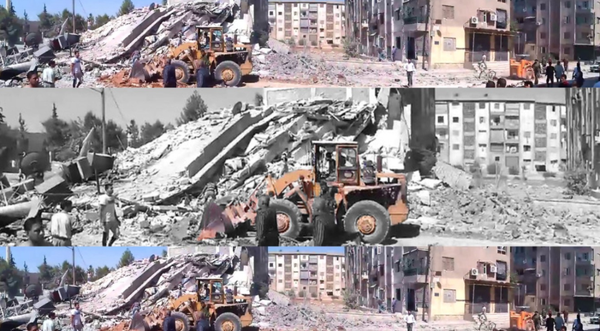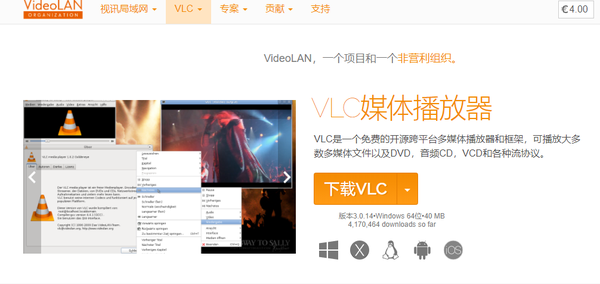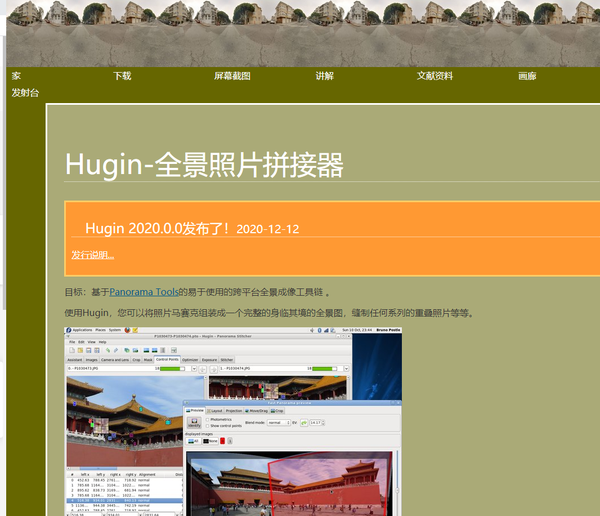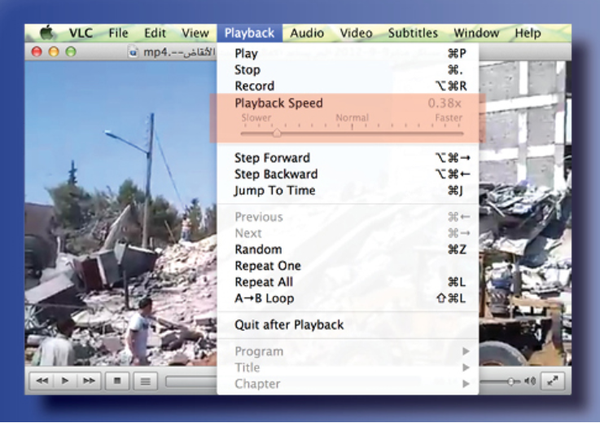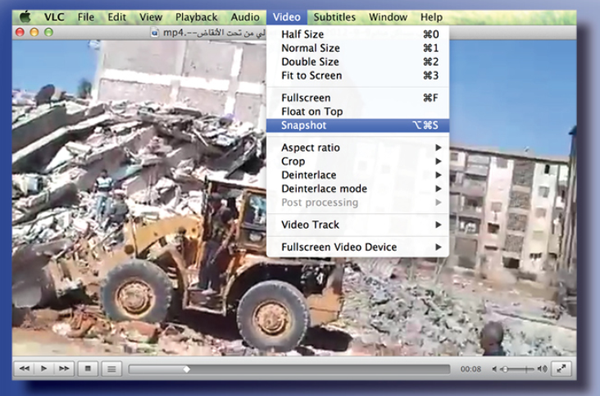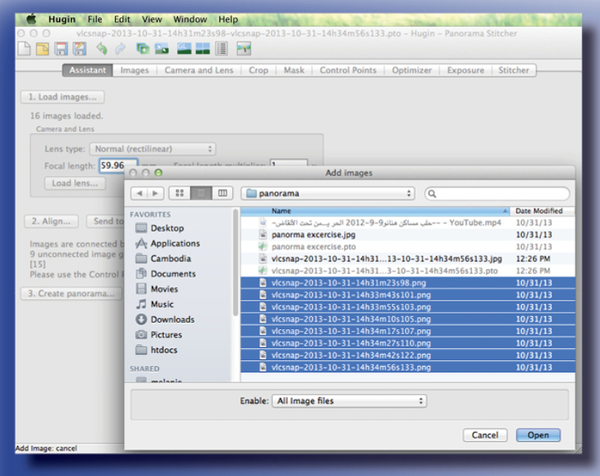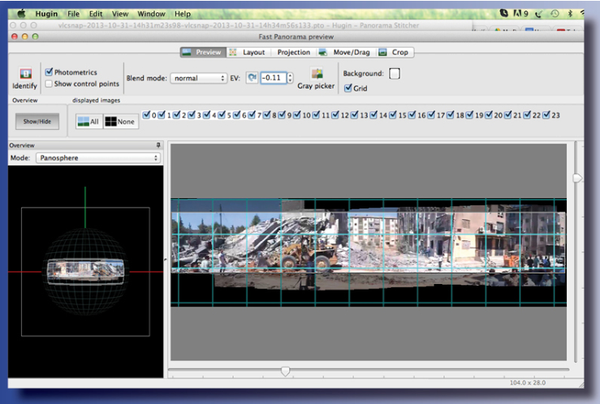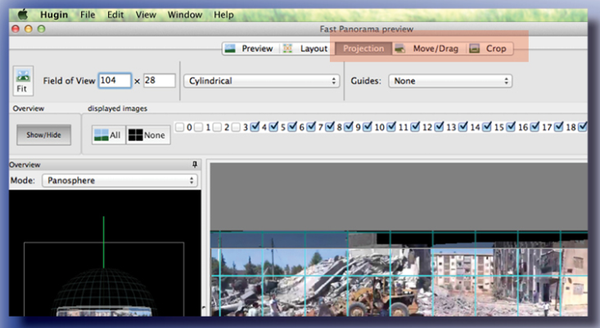如何把全景图做成视频(如何制作全景视频)
在前两篇文章中,福韵君通过两个真实的案例为大家展现了全景图在地理定位和情报挖掘中的重要作用。那么,如何从视频中创建全景图呢?接下来,福韵君为您找到详细的教程,快一起学起来吧!
使用的工具:
1.VLC视频播放器
http://www.videolan.org/vlc/index.html
2. 休金全景图
http://hugin.sourceforge.net/
Step1::从视频中选择帧
在VLC视频播放器中打开视频 并播放视频。考虑让视频慢动作播放,以帮助识别适当的帧。
有关选择帧的提示:当相机在相对较短的时间内扫过您想要覆盖的区域时,查找一段视频。理想的图像集在每个相邻图像之间至少有一半的重叠帧宽。
Step2:拍摄视频快照
如果您确定了可以从中拉帧的适当片段,请开始拍摄几张快照或“屏幕快照”,然后将它们缝合在一起以创建一个图像。重复此步骤,直到有足够的帧。
Step3:将快照放入一个文件夹
接下来,将从视频中提取的所有单个快照放入单独的文件夹中。(注意:在Mac上,默认情况下快照将保存在图片文件夹中)。
Step4:在Hugin中加载图片 并“对齐”
打开 Hugin,单击“加载图像”,然后选择您从视频中提取的所有快照。
提示:当程序要求输入HFOV时,请尝试“ 35”。
单击“对齐”后,等待处理完成,然后打开“快速全景预览”。
Step5:编辑控制点(如有必要)
关闭“快速全景预览”窗口,然后在主Hugin窗口中单击“控制点”选项卡。
有关控制点的一般建议:控制点是每对重叠图像之间的重叠点。理想的控制点位于静止的物体上,该物体具有清晰的角或线,可以在照片之间进行匹配。每个重叠的对之间至少应有4或5个点,并尽可能分散。
确保在每对相关的图像之间自动猜测的控制点是正确的。如有必要,将控制点添加到重叠的图像对中,而这些图像对还不够。在“优化程序”标签中,点击“立即优化!”
再次打开快速全景预览,然后继续下一步。
Step6:调整全景规格
在这里,您可以通过几种选择来最终完成对马赛克的触摸:
- 调整投影:尝试不同的投影以查看哪种效果最好(圆柱和等角矩形效果很好);
- 可选:调整图像边缘的垂直和/或水平视野滑块
- 移动/拖动:单击并拖动图像以移动和/或旋转全景图;
- 裁剪: 将裁剪边缘调整为所需大小。
Step7:创建全景
关闭“快速全景预览”后,您可以在“ Stichter”选项卡下选择输出格式(例如.jpg)。单击“Stich针迹”以创建您的全景图(它将被保存在包含视频快照的同一文件夹中)。
本篇文章为福韵原创内容,未经授权禁止转载
封面来源: 休金全景图网页截图